Risolto: l'applicazione iTunes non veniva avviata correttamente su Windows 10/8/7
Hai ricevuto l'errore 0xc000007b che mostra che l'applicazione non è stata in grado di avviarsi correttamente quando hai provato ad aprire iTunes in Windows 7/8/10? L'errore 0xc000007b è molto comune Perché è my Impossibile avviare correttamente l'applicazione iTunes? Come faccio ad aprire iTunes sul mio Windows senza problemi? Beh, non preoccuparti. Abbiamo alcune soluzioni che potrebbero aiutarti, oltre a introdurre software per eseguire il backup sicuro della tua raccolta musicale di iTunes durante il processo.
Guida ai contenuti Soluzione 1. Riavvia l'app iTunesSoluzione 2. Riavvia il tuo PC WindowsSoluzione 3. Esegui iTunes come amministratoreSoluzione 4. Esegui iTunes in modalità compatibilitàSoluzione 5. Verifica la versione più recente di iTunesSoluzione 6. Aggiorna WindowsSoluzione 7. Aggiorna i driver su WindowsSoluzione 8. Modifica le impostazioni antivirus/firewall su WindowsIl miglior consiglio: esegui il backup della tua libreria musicale iTunes per sempreSommario
Soluzione 1. Riavvia l'app iTunes
Perché l'applicazione iTunes non si avvia correttamente su Windows e cosa devo fare? La prima soluzione che puoi provare è riavviare l'app iTunes sul tuo computer Windows. È semplice ma a volte molto efficace.
Passo 1: Ctrl+Maiusc+Esc. Premi questi tre tasti insieme contemporaneamente e verrà avviato Task Manager di Windows. Vai alla scheda Applicazioni, trova iTunes e scegli Termina operazione. Attendi qualche secondo affinché iTunes si interrompa.
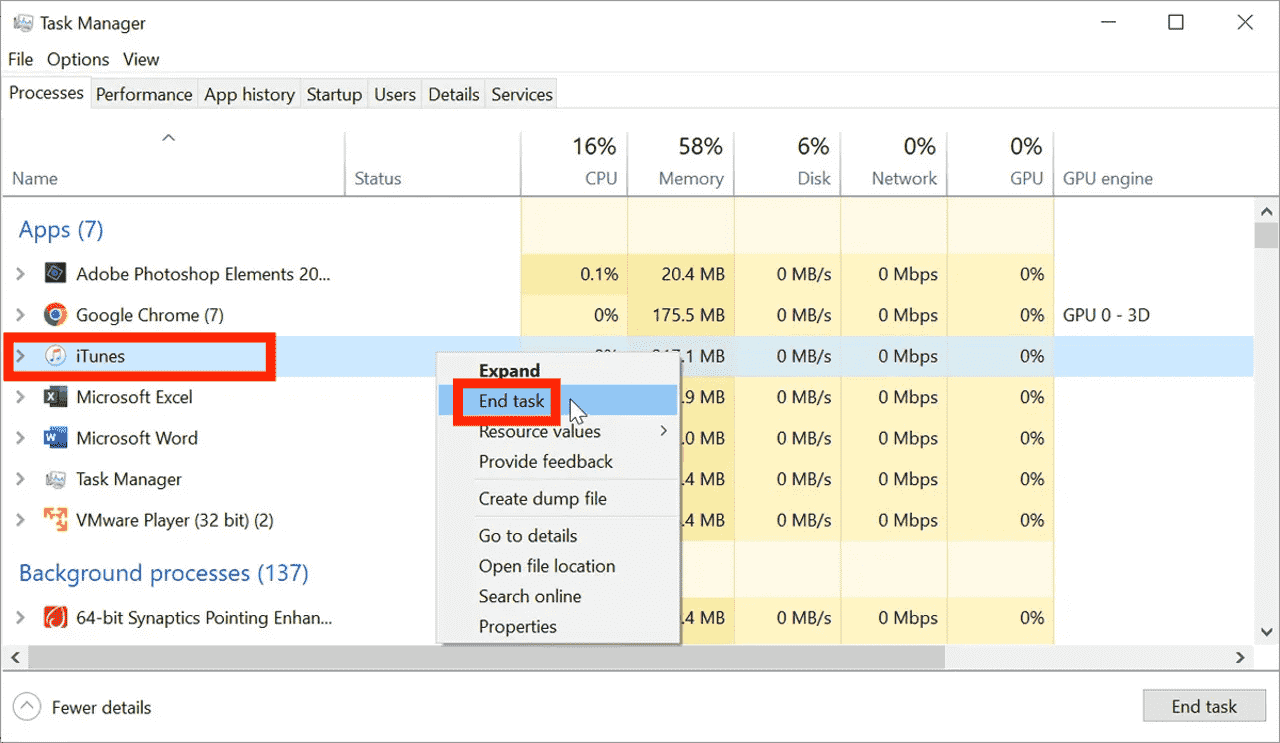
Passo 2: Quindi puoi avviare nuovamente iTunes per vedere se si apre. Se non funziona, riavvia il computer.
Soluzione 2. Riavvia il tuo PC Windows
Quando riscontri il problema dell'applicazione iTunes che non è riuscita ad avviarsi correttamente (0xc000007b), puoi provare a riavviare il computer. Se utilizzi Windows 8/10/11, puoi fare clic sull'icona di accensione dal menu Start per selezionare Riavvia. Per Windows 7 e Vista, apri la piccola freccia dal menu Start e seleziona Riavvia. Ciò garantirà che anche tutte le app presenti sul tuo dispositivo verranno riavviate e aggiornate.
Soluzione 3. Esegui iTunes come amministratore
Quando iTunes non si avvia su Windows, puoi provare a eseguire questa app come amministratore. Alcune applicazioni richiedono i privilegi di amministratore per funzionare correttamente. Come farlo? Puoi fare clic con il pulsante destro del mouse sull'icona di iTunes e scegliere l'opzione Esegui come amministratore.
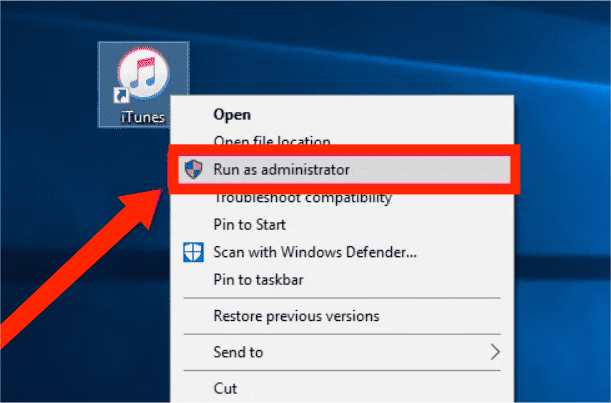
Soluzione 4. Esegui iTunes in modalità compatibilità
Perché la mia applicazione iTunes non si avvia correttamente (0xc00007b)? Se iTunes non si apre su Windows come amministratore, esegui iTunes in modalità compatibilità. Ecco i passaggi dettagliati.
Passo 1: Fare clic con il tasto destro sull'icona dell'applicazione iTunes e selezionare "Proprietà".
Passo 2: Fare clic sulla scheda Compatibilità, quindi su "Esegui questo programma in modalità compatibilità". Fare clic su OK per confermare. Successivamente, fai doppio clic su iTunes per vedere se il problema è stato risolto.
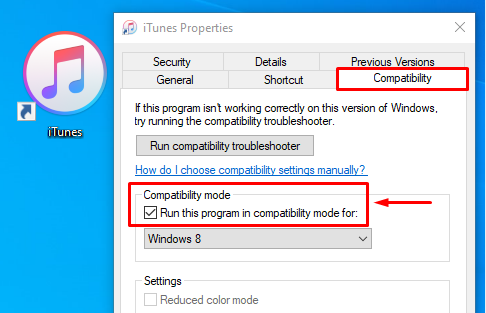
Soluzione 5. Verifica la versione più recente di iTunes
Perché la mia applicazione iTunes non si avvia correttamente (0xc00007b)? Un'altra possibile ragione sono le incompatibilità del software obsoleto. Apple rilascerà nuove versioni per correggere bug ed errori. Pertanto, l'aggiornamento di iTunes all'ultima versione potrebbe risolvere il problema. Puoi andare a Microsoft Store per ottenere l'ultima versione di iTunes. Apri Microsoft Store > Vai a Download e aggiornamenti per aggiornare iTunes. Puoi anche aprire l'app iTunes sul tuo PC, scegliere Aiuto nella barra in alto > Controlla aggiornamenti.

Soluzione 6. Aggiorna Windows
Se non riesci ancora ad aprire l'app iTunes su Windows 7/8/10 anche dopo aver aggiornato questa app, puoi provare ad aggiornare il sistema operativo Windows alla versione più recente. L'aggiornamento del sistema operativo può correggere i bug che causano problemi. Inoltre, durante il processo è possibile aggiornare anche alcune funzionalità e programmi integrati in Windows.
Se desideri installare subito l'aggiornamento, seleziona Start > Impostazioni > Aggiornamento e sicurezza > Windows Update, quindi seleziona Controlla aggiornamenti. Se sono disponibili aggiornamenti, installarli. Una volta aggiornato, prova ad aprire nuovamente l'app iTunes.
Soluzione 7. Aggiorna i driver su Windows
Perché la mia applicazione iTunes non si avvia correttamente (0xc00007b)? Se il driver di Windows non è aggiornato, possono verificarsi problemi di comunicazione tra l'ultima versione di iTunes e i componenti del computer. Quindi non puoi aprire iTunes. In questo caso, dovrai aggiornare i driver del tuo computer.
Soluzione 8. Modifica le impostazioni antivirus/firewall su Windows
Le attuali impostazioni del firewall e dell'antivirus sul tuo computer potrebbero aver bloccato o limitato i file relativi a iTunes perché queste impostazioni considerano iTunes una minaccia. Di conseguenza, verrebbe visualizzato l'errore 0xc00007b. Per risolvere il problema, prova a disattivare temporaneamente il firewall e la protezione antivirus per iTunes.
Passo 1: Premere il tasto Windows, cercare e fare clic su Pannello di controllo per avviare il pannello. Assicurati di visualizzare il pannello in modalità icone grandi o piccole. Quindi trova e fai clic sull'opzione che dice Windows Defender Firewall per aprire le impostazioni del firewall.
Passo 2: Nella schermata seguente, fai clic su Consenti un'app o una funzionalità tramite Windows Defender Wireless nella barra laterale sinistra. Seleziona iTunes dall'elenco, seleziona entrambe le caselle accanto ad esso, quindi fai clic sul pulsante OK in basso.
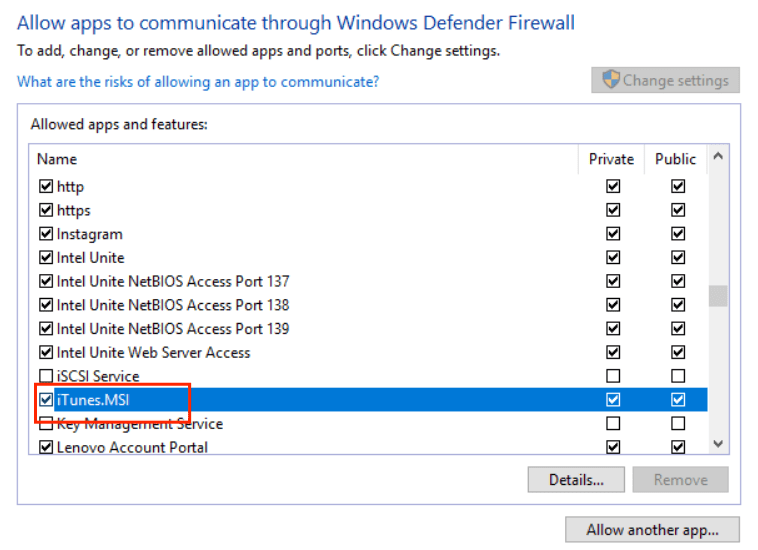
iTunes sul tuo Windows ora può stabilire connessioni nel tuo firewall e il computer ricevente non avrà problemi ad accedere alla tua libreria iTunes condivisa.
Il miglior consiglio: esegui il backup della tua libreria musicale iTunes per sempre
Le sezioni precedenti hanno condiviso le soluzioni più semplici per risolvere i problemi relativi all'impossibilità di avviare correttamente l'applicazione iTunes. Ci vuole molto tempo per risolvere questo problema. Prima di risolvere questo problema, dovresti eseguire il backup di tutta la tua raccolta musicale perché se nessuna delle soluzioni funziona, il tuo Le playlist di iTunes scompariranno dal tuo dispositivo. Se hai bisogno di eseguire il backup della tua raccolta musicale di iTunes il prima possibile, puoi utilizzare Convertitore musicale Apple AMusicSoft. È un downloader e convertitore di musica professionale per utenti Windows e Mac, che supporta il download di musica e la transizione del formato.
I brani di Apple Music e iTunes sono protetti da DRM e i download non possono essere riprodotti su dispositivi non autorizzati. Ma puoi provare AMusicSoft Apple Music Converter per aiutarti a rimuovere DRM, così ora puoi trasferire o eseguire il backup liberamente dei brani su qualsiasi dispositivo anche se non è autorizzato da Apple. Per i formati di output supportati, puoi scegliere tra MP3, AC3, M4A, WAV, AAC e FLAC. Puoi importare o esportare brani da iTunes facilmente.
AMusicSoft Apple Music Converter ti aiuterà a scaricare i tuoi file musicali a una velocità fino a 5 volte superiore. Puoi persino convertire un intero album o un'intera playlist in una volta sola, risparmiando tempo ed energia che puoi utilizzare per altre cose necessarie. Le sue funzioni e caratteristiche sono molto semplici da seguire e la sua interfaccia è ordinata.
Esegui il backup di tutta la tua musica da Apple Music e iTunes con Convertitore di musica AMusicSoft per Apple Music! Fai clic sul pulsante Download gratuito per scaricare AMusicSoft Apple Music Converter sul tuo computer Mac/Windows!
Passo 1. Per eseguire il backup di musica da iTunes o Apple Music, apri il software AMusicSoft, accedi al web player integrato e accedi con il tuo ID Apple. Quindi puoi cercare la canzone Apple Music che vuoi scaricare. Semplicemente trascinandola sul pulsante "+", il software recupererà i dati da Apple Music.

Passo 2. Successivamente, ora puoi iniziare a scegliere i formati di file in cui desideri convertire i tuoi file. Qui scegliamo MP3. Devi anche assicurarti di aver creato una cartella in cui salverai tutti i file che hai convertito. Quindi dai un nome alla cartella come preferisci.

Passo 3. Quindi, devi fare clic su "Converti" e attendere qualche minuto per accedere a tutti i brani che hai sempre desiderato. Non mancherà più la musica da iTunes o Apple Music.

Sommario
Gli errori sono sempre inevitabili in tutte le applicazioni. Quindi, nella tua app iTunes, aspettati che non tutte le transazioni e le procedure da eseguire procedano senza intoppi. Un grave errore che gli utenti di solito riscontrano è specifico dell'applicazione iTunes che non si avvia correttamente. Seguendo l'elenco delle soluzioni sopra, sarai in grado di sapere cosa fare nel caso in cui il problema si sia verificato anche su di te. D'altra parte, usando Convertitore musicale Apple AMusicSoft è molto consigliato soprattutto se desideri scaricare i brani e le playlist che ami nel catalogo del servizio.
Persone anche leggere
- 8 soluzioni per correggere i brani di iTunes disattivati nella playlist
- Correzioni semplici per l'errore "iTunes Get Album Artwork Gone".
- Come riparare il mio iTunes non riconosce il mio iPod
- Come correggere i brani mancanti di iTunes dalla libreria?
- 5 soluzioni per correggere la dissolvenza incrociata di iTunes che non funziona su Windows/Mac
- 8 soluzioni per correggere la canzone Apple Music non disponibile nella regione
- Risolto: perché Apple Music continua a eliminare i miei download?
- Come risolvere il problema della libreria di Apple Music che non carica?
Robert Fabry è un blogger appassionato, un appassionato di tecnologia, e forse può contaminarvi condividendo qualche consiglio. Ha anche una passione per la musica e ha scritto per AMusicSoft su questi argomenti.